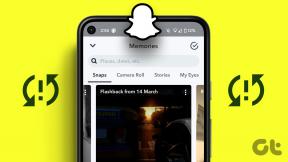Utilice la función de acceso guiado del iPhone para entregárselo a los niños de forma segura
Miscelánea / / November 29, 2021

Pero, ¿qué pasa cuando tienes que darles tu iPhone a tus hijos?
En estos escenarios, por lo general, no será tan cauteloso, si es que lo hará, solo para lamentarlo más tarde cuando el niño encuentre esos fotos, documentos, correos electrónicos o notas privados que son tan valiosos para usted y se los muestran a otra persona, o peor aún, los borra. Esta es una situación muy delicada que ningún propietario de iPhone debería enfrentar. Afortunadamente, el iPhone, iPad y iPod Touch vienen con una serie de opciones de accesibilidad que facilitan mucho la vida de los usuarios.
Una de las opciones de accesibilidad más importantes es Acceso guiado, lo que te permite tener mucho más control sobre lo que otra persona hace en su teléfono cuando se lo entrega, y cuál es ideal cuando se trata de regalar su teléfono a los niños. Esta función estaba disponible en iOS 5, pero iOS 6 le agregó muchas opciones, haciéndola más útil.
Veamos cómo funciona el acceso guiado y cómo puedes habilitarlo para cualquier aplicación en tu iPhone.
Habilitación del acceso guiado en iPhone
Paso 1: En tu iPhone, toca Ajustes > General > Accesibilidad. Una vez que ingrese al Accesibilidad pantalla, desplácese hacia abajo y hacia abajo Aprendiendo toque en Acceso guiado.


Paso 2: Toque en Acceso guiado y alternarlo Sobre. También toca Código de acceso establecido para establecer un nuevo código de acceso para esta opción a fin de poder deshabilitar el acceso guiado cuando sea necesario. Asegúrese de establecer un código de acceso que solo usted conozca y que sea diferente del código de acceso normal de su iPhone.

Ahora que has habilitado Acceso guiado, está listo para ser utilizado en cualquier aplicación de su iPhone. Una vez activado, el acceso guiado le permitirá deshabilitar algunas de las funciones de su iPhone (como la pantalla táctil o los botones de hardware), así como incluso elija qué áreas de la pantalla no desea que su hijo use y restrinja el acceso a ellas mientras deja el resto de la aplicación perfectamente usable.
Usemos un juego como ejemplo de cómo activar estas configuraciones dentro de la aplicación.
Paso 3: Inicie cualquier aplicación. En este caso será un juego, el escenario más común al entregar su iPhone a un niño. Una vez que la aplicación esté abierta, presione el Hogar botón tres veces consecutivas. La pantalla retrocederá al fondo, lo que le permitirá ajustar algunas opciones más, como desactivar los botones de hardware, por ejemplo. Además de eso, también podrá rodear ciertas áreas de la pantalla donde desea desactivar el tacto.
De esa manera, puede evitar que su hijo toque ciertos menús y salga de la aplicación accidentalmente, por ejemplo. El iPhone no permitirá tomar capturas de pantalla durante esta pantalla, pero en la captura de pantalla de abajo logré imaginar las tres regiones de la pantalla que restringí.

Paso 4: Una vez que haya terminado de elegir entre estas opciones, toque el Comienzo en la parte superior derecha de la pantalla para iniciar el Acceso guiado modo en esa aplicación. a partir de ese momento, su hijo estará restringido a esa aplicación y solo a esa. Incluso si presiona el botón Inicio tres veces para intentar desactivar el acceso guiado, aún deberá ingresar el código de acceso que configuró anteriormente para desactivarlo.

Paso 5: Cuando su hijo haya terminado con la aplicación y usted haya recuperado su iPhone, simplemente ingrese su contraseña y desactive el acceso guiado.
Pensamientos finales
El acceso guiado es una gran característica que todo propietario de iPhone debería conocer. Protege su información y, al mismo tiempo, les brinda a los niños un entorno controlado en el que pueden disfrutar plenamente de sus aplicaciones y juegos favoritos de forma segura. Pruébelo y háganos saber en los comentarios si le resulta útil.
Crédito de la imagen superior: CNET